すでに予定の入っている設備に対して重複して予定が登録されてしまう場合、以下の可能性がございます。
- A. 設備の重複禁止設定を行っていない
- B. 設備カレンダーのタイムゾーンが日本時間ではない
- C. Googleの内部仕様の影響で登録できてしまう
- D. 登録日時より過去の日時に対して予定を登録した
- E. 設備カレンダーから直接予定を登録した(予定管理者が「設備」)
- F. 外部向け表示「予定なし」の予定が登録されている日時に対して予定を登録した
- G. 上記に当てはまらない場合
A. 設備の重複禁止設定を行っていない
Google カレンダー上、rakumoカレンダー上ともに設備の重複登録を禁止する設定をしていない場合、予定の重複登録を防ぐことができません。
予約済みの設備に対して予定が重複登録されることを防ぎたい場合は、Google側、rakumo側両方で、設備予定の重複登録を禁止する設定を行ってくださいますようお願いいたします。
確認箇所の詳細につきましては、以下ページをご参照ください。
設備予定の重複登録を禁止する設定方法を教えてください。
B. 設備カレンダーのタイムゾーンが日本時間ではない
設備(リソース)のタイムゾーンが日本時間以外に設定されている場合、カレンダー上で表示される予定データと、内部的な予定データが差異が発生することがあります。
恐れ入りますが、以下の手順で設備(リソース)のタイムゾーンの設定をご確認いただき、日本時間以外に設定されている場合は、日本時間へ設定の変更をお願いします。
対処方法
- 特権管理者アカウントでGoogleカレンダーにアクセスします。
- 画面左の【マイカレンダー】欄に該当のリソースが表示されているか確認します。
表示されている場合は、(6)以降をご確認ください。
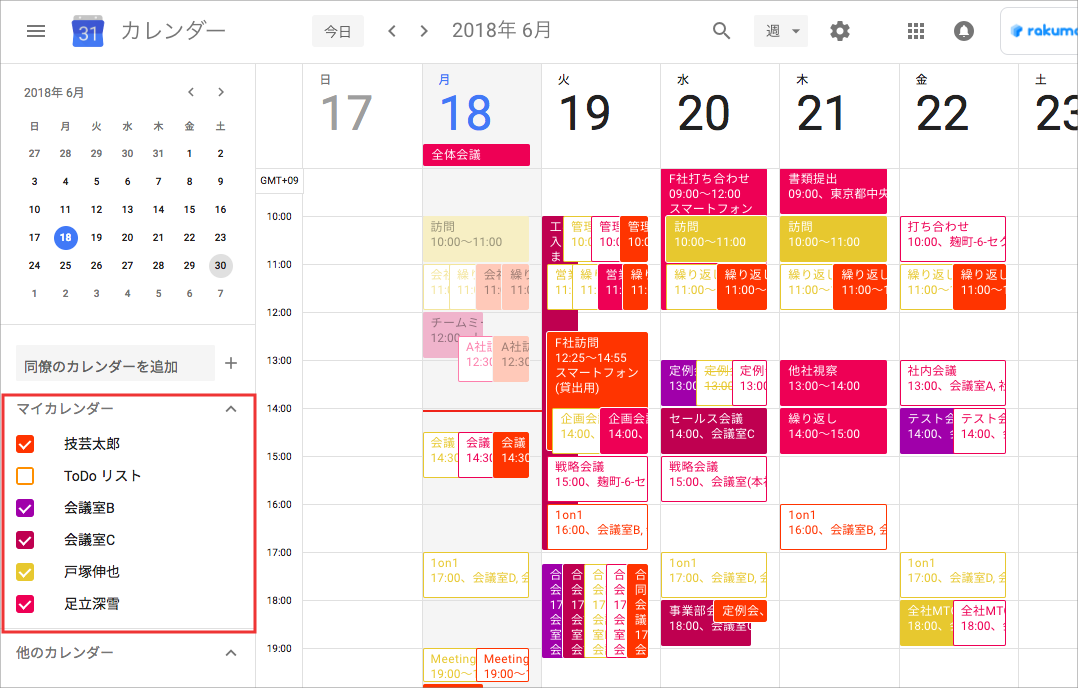
- マイカレンダーに該当のリソースが表示されていない場合は、【同僚のカレンダーを追加】の「+」をクリックして、「リソースをブラウジング」を選択します。
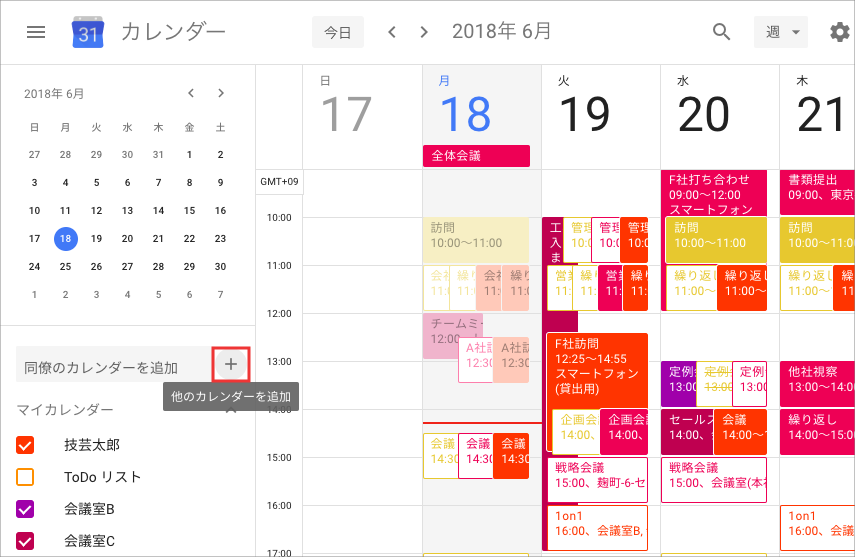 ↓
↓

- リソース一覧から変更を行いたい設備を探して、チェックボックスにチェックを入れます。

- 画面上部の「←」をクリックして、カレンダーに戻ります。
- 【マイカレンダー】に (4) で追加したリソースが表示されます。リソースにカーソルを当て、点が縦に3つ並んだ箇所をクリックします。

- 「設定と共有」をクリックします。
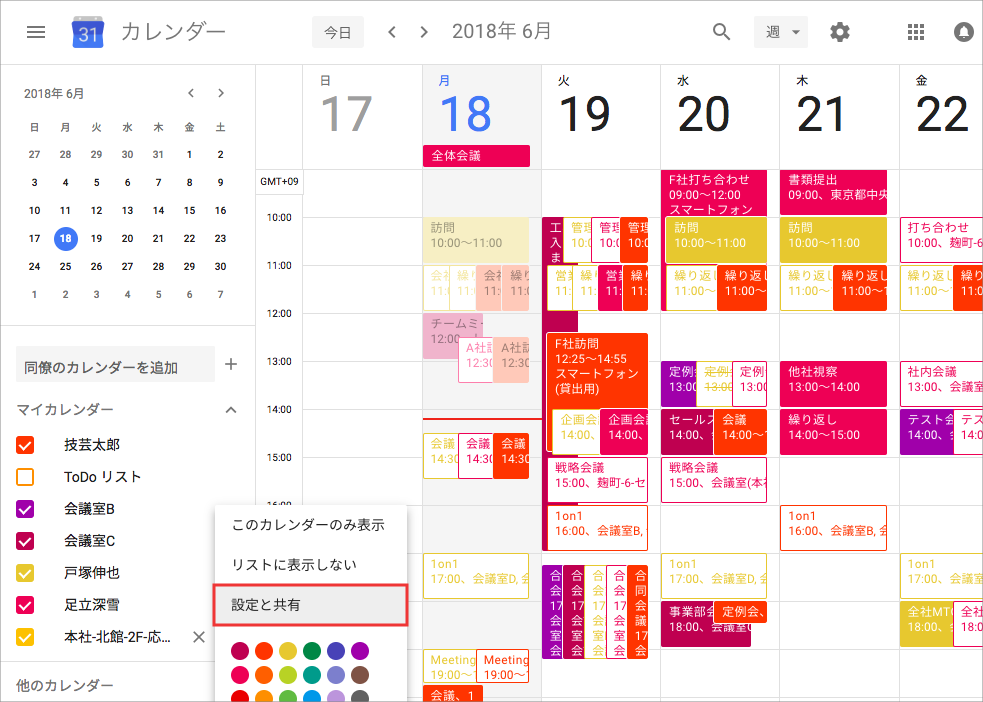
- カレンダーの設定で、タイムゾーンを「(GMT+09:00) 東京」と設定します。
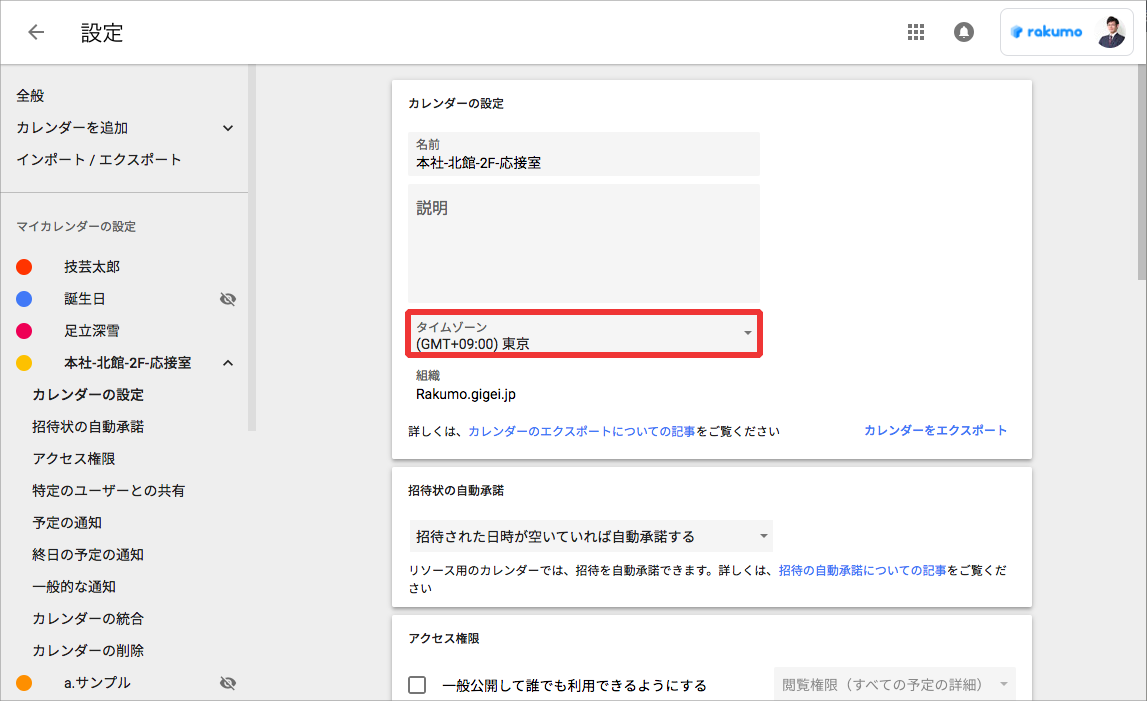
C. Googleの内部仕様の影響で登録できてしまう
2018年8月末の Google カレンダーの仕様変更後、Google カレンダー上から「予定管理者:ユーザー、会議室:設備」の終日予定を作成した際、自動的に終日指定が解除され予定管理者のタイムゾーンに合わせた「AM 0:00 〜 翌AM 0:00」の予定が作成されるようになりました。
また、rakumo カレンダー上においても、2021年2月18日のアップデート以降、設備を含む予定を「終日」と指定して登録または編集した場合は、自動的に終日指定が解除され、予定を操作したユーザーが rakumo 上の個人設定で設定しているタイムゾーンに合わせた「AM 0:00 〜 翌AM 0:00」までの予定が登録されるようになりました。
ただし、以下の場合などには、引き続き「終日」の予定が作成されます。
- 2021年2月18日のアップデート以前に登録済みの「終日予定」の場合
- Google カレンダー(モバイルアプリ)から「終日予定」を登録した場合
- 他製品やプログラムが Google カレンダーAPI を使って「終日予定」を登録している場合
上記「終日」の予定は、時刻情報を持たず、内部的に 協定世界時(UTC) AM0:00 〜 翌 AM0:00 の予定として認識されます。
日本時間は 協定世界時(UTC)+09:00 のため、設備に対して「終日」予定として登録された予定は、「AM9:00 〜 翌 AM9:00」の時間でデータが保持されます。
カレンダーの見た目上は予定が登録されているように見える「終日」予定当日の AM 0:00 〜 AM 8:59 の時間帯は、内部的には予定データが入っていないため、設備予定の登録を行うことが可能な状態となります。
終日予定が登録されている設備に対して、AM 0:00 〜 AM 8:59 の時間帯に重複予定の登録を行われたくない場合は、rakumo カレンダー上で、登録されている終日予定の編集画面を開いて、そのまま保存してください。
保存時に、予定編集者が rakumo 上の個人設定で設定しているタイムゾーンに合わせた「AM 0:00 〜(翌日の)AM 0:00」の予定に変換されます。
また、併せまして、設備(リソース)を含む終日予定の登録時には、上記の「終日」予定として保存される方法を避けて予定をご登録いただく運用を行ってくださいますようお願いいたします。
D. 登録日時より過去の日時に対して予定を登録した
設備予定の重複登録を禁止する設定は、現在以降の日時の予約に対して適用される機能です。
そのため、設備予定の重複登録を禁止する設定を行われている場合でも、登録日時より過去の日時に対して予定を登録する場合は設備へ重複予定を登録することが可能です。
恐れ入りますが、重複登録が行われた予定の「登録日時」をご確認いただき、過去の日時に対して予定を登録していないかどうかご確認くださいますようお願いいたします。

E. 設備カレンダーから直接予定を登録した(予定管理者が「設備」)
Google カレンダーの仕様上、予定管理者が「設備」の予定はユーザーカレンダーの予定と同様の扱いとなるため、重複判定のチェックが行われません。
そのため、重複登録禁止の設定を行われている場合でも、Google カレンダー上からは以下の登録操作を行うことが可能です。
- すでに予定管理者が「設備」の予定が入っている時間帯に対して、予定を重複して登録
rakumoカレンダー上では、重複登録禁止の設定を行うことにより、予定管理者が「設備」の予定が重複判定対象となり、重複して予定を登録することができません。
お手数ですが、設備の予定を登録する際は以下の運用をご検討くださいますようお願いいたします。
- 予定管理者が「ユーザー」の予定の「利用設備」として設備をご登録いただく
- rakumoカレンダー上から、外部向け表示「予定あり」の予定をご登録いただく
F. 外部向け表示「予定なし」の予定が先に登録されていた
2018年10月中旬の Google カレンダーの仕様変更後、リソースカレンダーの「招待状の自動承諾」のオプションを「招待された日時が空いていれば自動承諾する」にしている場合、設備予定の外部向け表示は必ず「予定あり」と設定されるようになりました。
ただし、以下の点を満たす場合には、引き続き外部向け表示「予定なし」の予定が作成可能です。
- 設備カレンダーから直接予定を登録した(予定管理者が「設備」)
- リソースカレンダーの「招待状の自動承諾」のオプションが以下いずれかの設定
- 「すべての招待状をこのカレンダーに自動追加する」
- 「招待状を表示しない」
設備予定の重複登録を禁止する設定を行われている場合でも、外部向け表示「予定なし」の予定は重複判定のチェックが行われません。
そのため、設備カレンダーに対して外部向け表示「予定なし」の予定が登録されている時間帯に対して、後から重複予定を登録することが可能です。
恐れ入りますが、設備予定の登録・運用について、以下をご検討くださいますようお願いいたします。
- 外部向け表示「予定なし」の予定が存在する場合は、「予定あり」に編集していただく
- ユーザーが予定管理者の予定の「利用設備」として設備をご登録いただく
- rakumoカレンダー上から、外部向け表示「予定あり」の予定をご登録いただく
なお、外部向け表示の詳細につきましては、以下ページをご参照ください。
「外部向け表示」とは何ですか?
G. 上記に当てはまらない場合
上記以外にも、複数の端末から同タイミングで予定を登録した場合などに、設備予定の重複が発生する可能性がございます。
誠に申し訳ございませんが、 Google Workspace 上で作成した設備を含む予定の重複登録を完全にシャットアウトすることは、現状出来かねる次第でございます。
お手数ではございますが、以下いずれかの運用をご検討くださいますと幸いです。
対処方法
- a)設備の運用方法を社内で周知の上、ご利用いただく
以下のような運用方法を周知してご利用いただき、もし重複が発生した場合は、利用設備の変更などをご調整いただく運用をお願いいたします。- 予定の登録前:対象設備に予定が入っていないかどうかご確認いただく
- 予定の登録時:外部向け表示「予定あり」であることを確認してご登録いただく
- 予定の登録後:対象設備のカレンダーを参照して予定の重複が発生していないかご確認いただく
- b)「rakumo設備予約オプション」をご利用いただく
「rakumo設備予約オプション」のご利用により、設備に対して【予定の重複登録を完全に防ぐ】ことが可能です。あわせてご検討ください。
rakumo オプションページ